VRML97로 내보내기 위한 옵션을 제공합니다.
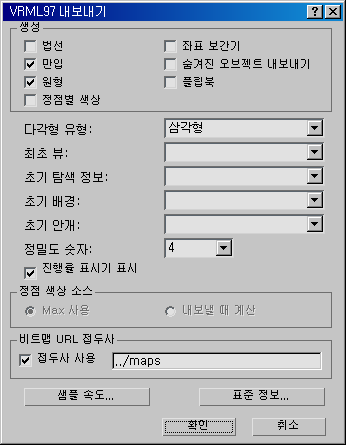
생성 그룹
이 옵션 중 하나를 설정하면 내보내기 프로세스에서 생성되는 VRML97 파일의 크기가 커집니다.
- 법선
- 오브젝트에 대한 실제 법선을 생성합니다. 일부 브라우저에는 올바른 스무딩 작업을 수행하기 위해 법선이 필요합니다. 3ds Max에서 스무딩 그룹을 사용하는 형상을 내보낼 경우 이 확인란을 선택하여 정확한 음영 처리를 확인하십시오. 기본적으로 해제되어 있습니다.
- 좌표 보간기
- 메시 오브젝트의 실제 수정을 포함하는 애니메이션 효과를 내보내며 이동, 회전 및 배율 조정하지는 않습니다. 예를 들어 매개변수를 애니메이션할 수 있는 수정자(테이퍼, 구부리기 및 비틀기 수정자), 공간 왜곡 등이 포함됩니다. 내보내기에서 이 애니메이션의 모든 정점에 대해 위치를 계산해야 하므로 이 옵션을 설정하면 대형 파일이 생성될 수 있습니다.
애니메이션이 제대로 내보내지지 않으면 이 옵션을 선택하여 내보내 보십시오. 좌표 보간기를 필요로 하는 애니메이션 모션 예는 스켈리톤으로 상자에 연결된 골격이 있는 단순한 직사각형 상자로 구성된 스틱 체형입니다. 이 상자가 두드러진 모양 모핑 없이 공간을 통과하여 이동되더라도 해당 모션이 단순한 변환에서 파생되지 않으므로 좌표 보간기를 사용해야 내보낼 수 있습니다. 수정자 스택이나 오브젝트 매개변수를 사용하여 획득한 모든 애니메이션에는 좌표 보간기가 필요하며, 애니메이션된 변환 수정자도 포함됩니다.
좌표 보간기에서는 특정 유형의 애니메이션이 지원되지 않습니다(예: 애니메이션 중인 메시에서 프레임 간 크기를 변경하는 경우). 이러한 예로는 구의 세그먼트 수를 애니메이션하는 것을 들 수 있습니다. 내보낼 때 이러한 유형의 애니메이션이 감지되면 3ds Max에 경고가 발생합니다.
- 만입
- VRML97 소스 코드를 읽기 쉽게 들여씁니다. 기본적으로 설정되어 있습니다.
- 숨겨진 오브젝트 내보내기
- 숨겨진 오브젝트를 내보냅니다. 기본적으로 해제되어 있습니다.
- 측정 유틸리티
- VRML97 원형을 내보냅니다. 이 원형은 매우 간단히 설명되므로(예: 구는 반지름에 의해 설명됨) 파일 크기가 작아집니다. 장면에 있는 다각형 수를 확인하려면 이 확인란을 꺼서 각 오브젝트에 대해 인덱스된 면 집합이 있는 3ds Max 원형을 내보냅니다. 기본적으로 설정되어 있습니다.
- 플립북
- 장면을 다중 파일로 내보냅니다. 샘플 비율은 샘플 비율 대화상자의 플립북 섹션에서 설정되며, 지정한 파일 이름은 파일 시퀀스에 대한 기준이 됩니다. 예를 들어 파일 이름을 test.wrl로 지정하고 애니메이션 프레임당 하나의 파일을 선택하며 5개의 프레임이 포함된 경우 3ds Max는 다음을 내보냅니다.
일반 정보, 시작/중단 시간 및 프레임 수를 포함하는 test.txt
프레임 0-4의 애니메이션 스냅샷인 test 0.wrl - test 4.wrl
- 정점별 색상
- 형상의 정점 색상을 내보냅니다. 이 옵션이 설정된 경우 정점별 색상 소스를 통해 정점 색상 소스를 선택할 수 있습니다.
- 다각형 유형
- 기하학적 면이 VRML97 IndexedFaceSet 노드로 기록되는 방식을 결정합니다.
- 다각형최대한 많은 가장자리를 포함한 면을 기록합니다.
- 쿼드가능하면 사변형 면을 기록하고 그렇지 않으면 삼각형을 기록합니다.
- 삼각형삼각형 면만 기록합니다.
- 표시 가장자리표시된 내부 가장자리에서 면을 분할합니다.
- 초기 뷰
- 장면에 대해 카메라 항목을 설정하고 브라우저에 가장 먼저 나타나는 항목을 제어합니다. 장면에 카메라가 없을 경우 일부 뷰만 제공할 수 있는 기본 뷰포트가 장면에 표시됩니다.
모든 장면에는 하나 이상의 카메라가 있어야 하며, 그래야 장면이 처음에 렌더링되는 방식을 제어할 수 있습니다. 원래 사용하는 것보다 많은 카메라를 장면에 추가하여 VRML97 브라우저에서 허용하는 경우 뷰어가 카메라 간 전환할 수 있도록 합니다. 이렇게 하면 사전 설치된 유리한 지점에서 장면을 설정할 수 있습니다. 그렇지 않고 표준이 매우 클 경우 뷰어 시스템이 과도하게 사용될 수 있으며 탐색이 어려울 수 있습니다. 일부 브라우저는 카메라 움직임을 애니메이션하여 여분의 카메라에서 장면을 보다 자세하게 볼 수 있습니다.
- 초기 탐색 정보
- 표준이 브라우저에서 로드될 때 사용할 탐색 정보 도우미 오브젝트를 지정합니다.
- 초기 배경
- 표준이 브라우저에서 로드될 때 사용할 배경 도우미 오브젝트를 지정합니다.
- 초기 안개
- 표준이 브라우저에 로드될 때 사용할 안개 도우미 오브젝트를 지정합니다.
- 정밀도 숫자
- 치수를 계산하는 데 사용되는 소수점 숫자를 설정합니다. 일반적으로 기본값인 4를 사용합니다. 표준 일부가 장면 중심에서 100,000 단위 떨어진 위치에 만들어진 경우 이 숫자를 4보다 크게 설정합니다. 값을 3으로 설정하면 파일 크기가 작아집니다.
- 진행률 표시기 표시
- 장면을 내보낼 때 진행률 표시줄을 보기 위한 옵션을 제공합니다.
정점 색상 소스 그룹
정점별 색상이 설정된 경우 정점 색상에 대해 소스를 선택할 수 있습니다.
- Max 사용장면에 정의된 오브젝트의 현재 정점 색상을 내보냅니다.
- 내보낼 때 계산현재 조명 및 오브젝트 재질을 기반으로 하여 내보내는 동안 정점에서 분산 색상을 계산합니다.
비트맵 URL 접두사 그룹
장면에서 오브젝트에 할당된 비트맵에 대해 URL 접두사를 지정할 수 있습니다. WRL 파일과 동일한 디렉토리나 여기에서 지정한 다른 위치 중 하나에서 텍스처 비트맵을 모두 보관해야 합니다. 맵을 다른 위치에 저장할 경우 WRL에서 맵을 수동으로 검색하고 해당 위치를 변경해야 합니다. 맵이 WWW 서버에 없을 경우 일부 브라우저에 오류 메시지가 표시됩니다.
- 접두사 사용
- 접두사 메커니즘을 설정합니다. 이 상자가 해제된 경우 이미지 맵이 WRL 파일과 동일한 위치에 있습니다.
- 접두사
- 할당된 모든 비트맵의 이름에 여기에서 입력한 접두사를 추가합니다. 이름은 전체 URL(HTTP로 시작)이거나 상대적 경로(VRML97 파일의 위치에 대한 하위 디렉토리)가 될 수 있습니다. 예를 들어 접두사에 대해 "맵"을 입력한 경우 할당된 텍스처 맵이 있는 VRML97 파일을 브라우저에서 열면 하위 디렉토리 "맵"을 찾습니다. “맵”은 VRML97 파일이 있는 디렉토리 바로 아래 있는 디렉토리여야 합니다.
보다 긴 경로를 입력하려면 슬래시(백슬래시 아님)를 사용합니다. 예: Myfiles/maps
- 샘플 속도
- 제어기 기반 및 좌표가 보간된 애니메이션에 대한 샘플 비율 및 플립북 출력 비율을 지정할 수 있는 대화상자를 표시합니다. 샘플 비율을 설정하면 애니메이션 정확성 및 파일 크기 간 균형을 조정할 수 있습니다. 기본값은 대부분의 상황에서 최적의 결과를 제공합니다. 완벽한 애니메이션 정확도를 확보하려면 가장 낮은 숫자(더 높은 샘플링 비율)를 사용합니다.
- 표준 정보
- 표준에 대한 정보를 입력할 수 있으며, 표준의 시각적 모양이나 동작에는 영향을 미치지 않습니다. 일부 브라우저에서는 브라우저 창 제목 표시줄과 같이 제목 필드에 입력한 항목을 표시할 수 있습니다. 정보 필드를 사용하여 작성자, 버전 및 저작권 정보를 제공할 수 있습니다.